
İçindekiler
- Hesap oluşturma
- Windows 10'dan yayın yapma
- Xbox One'dan yayın yapma
- Diğer konsolları Mixer'a yayınlama
- Bu sadece bir başlangıç
Gelecek vadeden yayıncılar için harika bir başlangıç noktası olsa da ilk adım, bir hesap oluşturmak ve ilk yayınınızı nasıl yapacağınızı öğrenmektir. Tam da bunu yapmanıza yardımcı olacak, takip edilmesi kolay bir kılavuz oluşturduk.
Önerilen Videolar
Hesap oluşturma
Muhtemelen bu kılavuzu Windows 10 PC'de okuyorsunuz. Bu, hizmetin Microsoft'a ait olduğu göz önüne alındığında, Mixer hesabı oluşturma işlemini kolaylaştırır. “Kaydol” düğmesine bastığınızda, “Microsoft hesabınızla kaydolun” düğmesinin bulunduğu bir pencere görünecektir. Üzerine tıklayın ve Windows 10'da (Microsoft hesabı kullanıyorsanız) veya Xbox One konsolunda oturum açmak için kullandığınız kimlik bilgilerini sağlayın.
İlgili
- En yaygın Microsoft Teams sorunları ve bunların nasıl düzeltileceği
- Wi-Fi çalışmıyor mu? En sık karşılaşılan sorunlar nasıl düzeltilir?
- ChatGPT-4'ün ilk halka açık demosunu nasıl yeniden izleyeceğiniz aşağıda açıklanmıştır
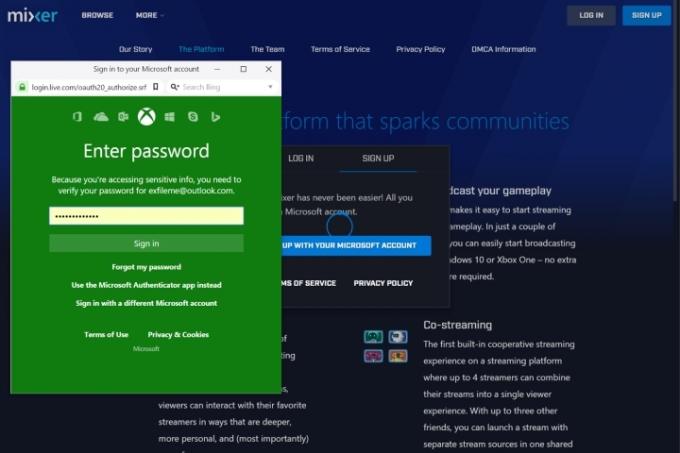
Bu işlem tamamlandıktan sonra Windows 10 bilgisayarınız ve Xbox One'ınız otomatik olarak Mixer'a bağlanır ve hizmete akış sağlamaya hazır olur. Herhangi bir yayın anahtarı (yayın kanalınızı yayın kanalınızın çıkışına bağlayan benzersiz numaralar) sağlamanıza gerek kalmayacaktır. yazılım — Windows 10 ve Xbox One'daki entegre araçlar yerine üçüncü taraf yazılımları kullanmayı tercih etmediğiniz sürece.
Belirtmek istediğimiz faktörlerden biri, Mixer'ın kullanımı ücretsiz olmasına rağmen, sitedeki becerilerin ve diğer şeylerin kilidini açmak için kullanılan birinci sınıf bir para birimi olan Köz'ü satın alabilmenizdir.
Deneyim puanlarına ek olarak, Mixer'da yayın yaparken veya başka bir yayını izlerken Sparks adı verilen yerinde bir para birimi oluşturursunuz. Bu sanal para birimi aşağıdaki gibi oyunları etkinleştirmek için kullanılabilir: minecraft, Mixer topluluğu tarafından oluşturulan uygulamaları satın alın ve hatta birlikte yayın yapan bir arkadaş grubundan bir ekip oluşturun.
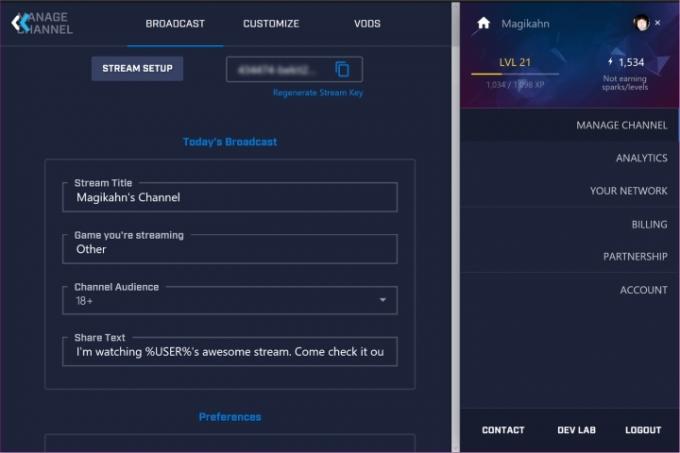
Yeni Mixer kanalınızın yayın özelliğinin dışında, özelleştirme kısmı avatarınızın ve kanal tanıtımınızın ayarlanması ve sosyal profillerin eklenmesiyle sınırlıdır. Hesabınız ayrıca takipçi sayısı, kaç görüntüleme aldığınız ve yayın saatlerinin sayısı gibi yayın istatistiklerinizi görüntülemek için bir analiz bölümü de sağlar. “Ağınız” bölümü takip ettiğiniz tüm yayıncıları listeler.
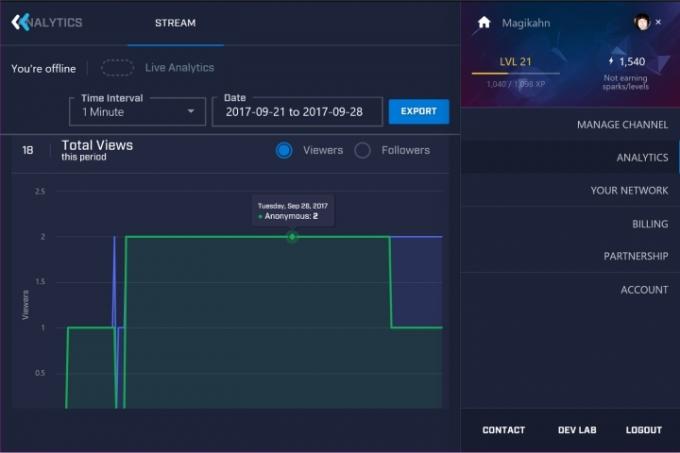
Hepsi bu kadar, yayın zamanı geldi!
Windows 10'dan yayın yapma
Oyunların doğrudan Windows 10'da yayınlanmasına yönelik destek sağlamak için Microsoft'a destek vermeliyiz. İçerik Oluşturucu Güncellemesi, Game Bar'ın bugüne kadarki en iyi sürümüne sahiptir ve Ayarlar uygulamasına oyuna özel yeni bir bölüm eklenmiştir. Artı tarafta, bu seçenek Windows 10'a özgüdür: İndirilecek ek bir yazılım yoktur ve muhtemelen bilgisayarınızda çakışmalara neden olur. Eksi tarafta Microsoft'un çözümü son derece sınırlıdır.
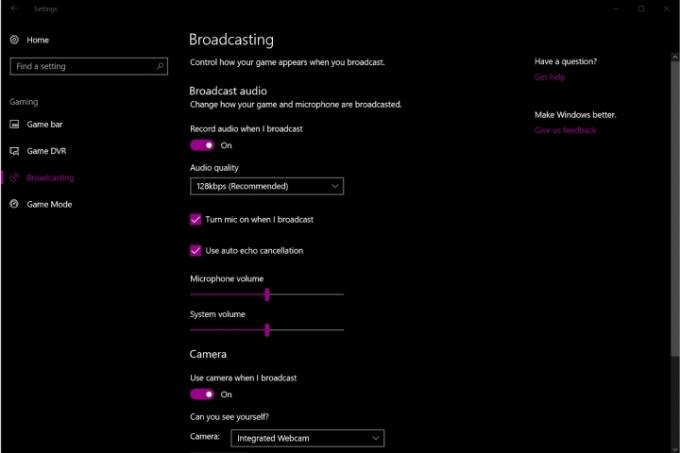
Yeni başlayanlar için Ayarlar uygulamasını açın ve Oyun Xbox logosunu taşıyan kategori. Burada soldaki menüde dört kategori göreceksiniz: Oyun Çubuğu, Oyun DVR, Yayın ve Oyun Modu. Oyun Çubuğu, oyununuzun içinde oyun kaydetme, yayınlama ve ekran görüntüsü alma için görsel araçlar sağlar. Tüm bu komutların klavye kısayolları kullanılarak gerçekleştirilebildiği göz önüne alındığında, kullanılması kesinlikle gerekli değildir.
Yayın bölümünün altında ince seçimler bulacaksınız. Oyun akışı yaparken ses kaydetmeyi, mikrofonu devre dışı bırakmayı, otomatik yankı gidermeyi kullanmayı ve sistem ile mikrofon ses düzeylerini ayarlamayı seçebilirsiniz. Ayrıca kameranızı etkinleştirmeyi/devre dışı bırakmayı seçebilir ve yayın sırasında fare imlecini yakalama seçeneğini değiştirebilirsiniz.
Son olarak, adında bir bölüm göreceksiniz. Oyun modu. Microsoft, bu özelliğin açıldığında arka planda çalışan gereksiz işlemleri askıya alarak yayın sırasında performansınızı artıracağını söylüyor. Donanımınıza hız aşırtma yapmaz, yalnızca yazılım düzeyinde ayarlamalar yapar, böylece işlemci ve grafik yongasının oyun dışı görevleri daha az yerine getirir. Ancak tüm PC oyunları Microsoft'un Oyun Modu seçeneğini desteklemez.

En azından doğru yönde atılmış bir adım
Microsoft'un entegre yayın bileşeni, yerel Windows 10 köklerine rağmen üçüncü taraf yazılımlar gibi zengin özelliklere sahip değildir. Tek bir merkezi çözümde oluşturulacak sahne veya ayarlanacak kamera ayarı yoktur. Bunun yerine, oyununuzu başlattığınızda ve yayın aracını (WIN + ALT + B) açtığınızda küçük mavi bir panel göreceksiniz. sınırlı sayıda seçenek sunar: Yayınlanacak kaynak (Oyun veya Masaüstü) ve kameranın görüntüdeki konumu beslemek. Ayrıca kamerayı ve mikrofonu açıp kapatabilirsiniz, ancak bu kadar.
Bu harika bir yerel kurulum gibi görünse de, aşağıdaki gibi oyunlar oynamak The Elder Scrolls V: Skyrim Oyun Çubuğu'nu kullanılamaz hale getirir. Oyun, tam ekran modunda tüm ekranı tamamen ele geçirerek Oyun Çubuğunun görünmesini engeller. Yayın özelliği dışında klavye kısayolları gerçekten işe yarıyor (nedenini bilmiyoruz), ancak Bir kısayolun işe yaradığını bile bilmenin tek yolu, ekranınızın kısa bir süre yanıp sönerek kısayolun onaylandığını onaylamasıdır. tuş vuruşları.

Almayı başardık Skyrim Oyun Çubuğuyla doğru şekilde çalışıyor ve kenarlıksız pencereli modu kullanarak Mixer'a yayın yapıyor. Ancak sonuçlar, üçüncü taraf yayın yazılımlarını kullanırken gördüğümüzden daha düşük kalitedeydi. Codec'leri, bit hızlarını, ana kareleri ve işlemci kullanımını değiştirme seçeneğimiz olmadığından akışımız Windows 10'un insafına kaldı.
En az bir olumlu özelliğe dikkat etmeliyiz: Game Bar, çıktınızı oyun içinde küçük bir katmanda oluşturacaktır. Mixer'ı ikinci bir ekranda açmadan ne yayınladığınızı görmeniz gerekiyorsa bu kullanışlı olur. Elbette Microsoft'un entegre oyun özellikleri, Windows 10 ortamı için tasarlanmış oyunlarla, özellikle de mağazada satılanlarla daha uyumludur. minecraft, Savaş Gears'ı 4, Kuantum kırılması, Resident Evil 7: Biyolojik Tehlike, ve benzeri.
Sahneleri ve kamera efektlerini umursamıyorsanız bu, performansı düşürebilecek ve yazılım çakışmalarına neden olabilecek üçüncü taraf yazılımları yüklemekten daha iyi bir seçenek olabilir. Microsoft'un gelecekteki güncellemelerde Windows 10'un yayın kurulumunu güçlendireceğini umuyoruz.
Xbox One'dan yayın yapma
Başlarken
Mixer'ın tüm yayın seçenekleri arasında en kolay çözüm budur. Gezinme çubuğunda uydu antenine benzeyen bir simge kullanılarak Yayınlama ayarının listelendiğini göreceksiniz. Ancak oraya gitmeden önce konsolun Ayarlar uygulamasına (dişli simgesi) gitmeniz ve Tercihler bölüm. Bu ekranda adında bir kutucuk göreceksiniz. Yayınla ve yakala Bu, mikrofon kullanma ve yayınlara ve yakalamalara izin verme seçenekleri sağlar. Bu kadar.
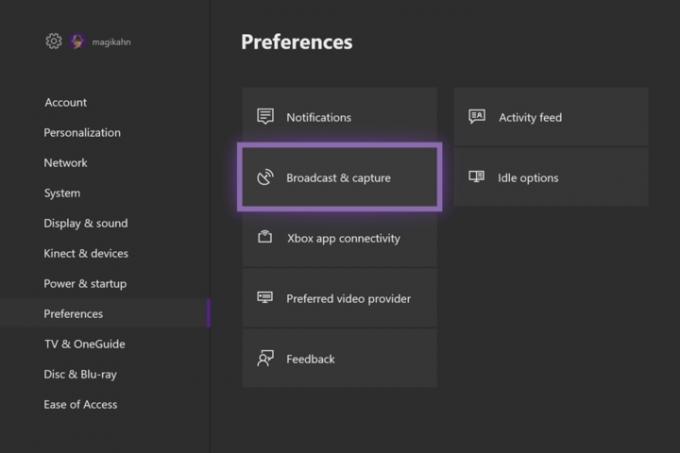
Artık Ana ekrana geri dönebilir, kumandanın Xbox düğmesine basabilir ve açılan araç çubuğunda uydu anteni simgesini seçebilirsiniz. Zaten kaynak olarak Mixer'ın listelendiğini göreceksiniz, dolayısıyla buradaki tek seçenek oyununuzu yüklemek ve yayına başlamaktır. Xbox uygulaması aracılığıyla Xbox One'dan Windows 10 PC'ye yayın yapıyorsanız, yerel akışı durdurana kadar oyunu kesinlikle konsoldan Mixer platformuna yayınlayamayacağınızı unutmayın.
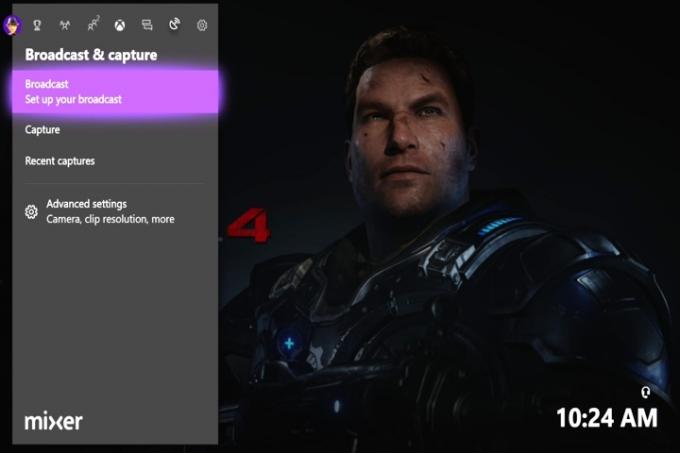
Oyununuz yüklendiğinde soldaki Xbox One araç çubuğunu etkinleştirmek için kumandanızdaki Xbox düğmesine basmanız yeterlidir. Uydu çanağına gidin ve “Yayın – Yayınınızı ayarlayın” seçeneğini seçin. Bu eylem bir etkinleştirecek Mikrofonunuzu, kameranızı, parti sesinizi ve telefonunuzda sohbet etme özelliğini açmak/kapatmak için dışarı kayan panel kanal.
Çıkışın ön kısmında bu panel, kamera yer paylaşımını (bağlıysa) ve kullanışlı yayın yer paylaşımını taşıma seçeneği sunar. Bu son katman, Windows 10'daki Oyun Çubuğu'na benzer ve hızlı ekran kontrolleri ve yayınınızın küçük bir görünümünü sağlar. Gelişmiş liste sizi yalnızca Ayarlar uygulamasındaki Yayın bölümüne götürür.
İlk önce birkaç ince ayar yapmanız gerekebilir
Aslında bir oyunu yayınlamaya çalıştığımızda hiçbir şey olmadı. Microsoft'un bilgi tabanını inceledik ve hesabımızın "Xbox One/Windows 10 Çevrimiçi Güvenlik" bölümünde oyun yayınlarına izin verdiğinden emin olduk. “Gizlilik ve çevrimiçi güvenlik.” Ama yine de Microsoft'la (1-800-469-9269) sohbet ettik ve o da yayını almak için bize birkaç çılgın adım attı. çalışma.
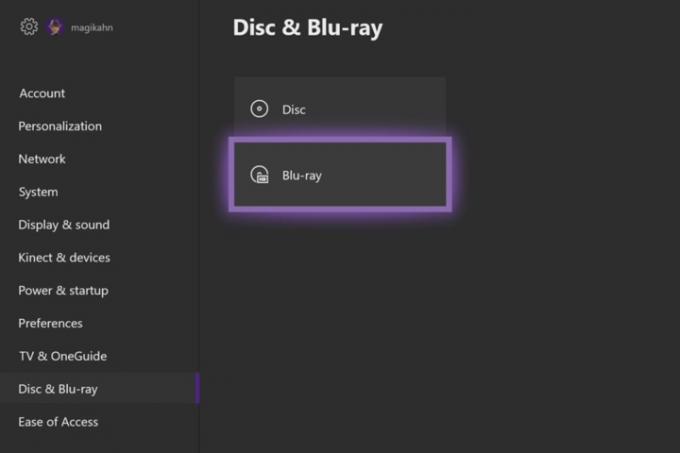
Başlangıç olarak profilimizi konsoldan silmemiz söylendi. Daha sonra temsilci bizi salona götürdü. Disk ve Blu-ray bölümü seçin Bluray, Daha sonra Kalıcı depolama, ve vur Kalıcı depolamayı temizle düğmesine üç kez basın (biz beş kez yaptık). Daha sonra şuraya gittik: Ağ ayarları, Daha sonra Gelişmiş Ayarlarve seçildi Alternatif MAC adresi Bu ayarı temizlemek için. Bundan sonra Microsoft bize konsolu yeniden başlatmamızı ve ardından hesabımızı tekrar makineye eklememizi söyledi. Bu, Mikser sorunumuzu çözdü; dolayısıyla aynı sorunla karşı karşıyaysanız belki bu çözüm sizin için de işe yarayabilir.
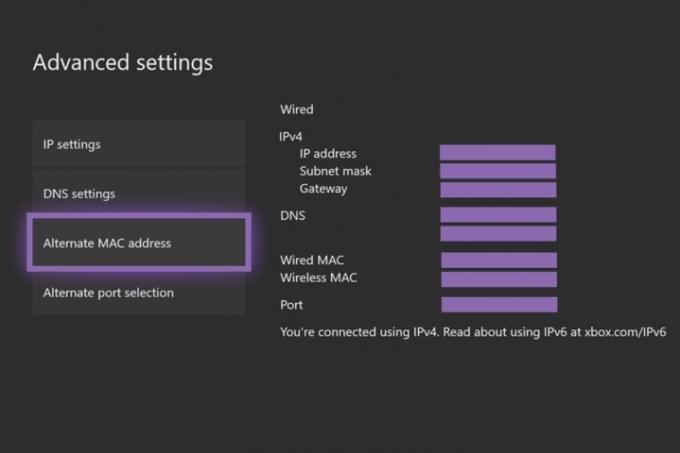
Son olarak yayınınız için kamera girişi olarak Microsoft Kinect'i satın almak istemiyorsanız; şirket destek ekledi Eylül 2017'de Xbox Insider'lara yönelik üçüncü taraf USB tabanlı kameralar için. Bu seçeneği test etmedik ve Xbox One'daki Windows 10'un üçüncü taraf sürücülerle nasıl iyi çalıştığını da bilmiyoruz. Eğer sabıka fotoğrafınızı bir yayına eklemek istiyorsanız bu, dikkat etmeniz gereken bir özelliktir.
Diğer konsolları Mixer'a yayınlama
Bu ekstra video içe aktarma özelliğinden yararlanın!
Diğer konsolları Mixer'a aktarmanın iki yöntemi vardır: Xbox One konsolunu kullanmak veya bilgisayarınız tarafından kontrol edilen yakalama kartlarını/USB tabanlı cihazları satın almak. Oyuncuların evde birden fazla konsola sahip olma eğiliminde olduğu göz önüne alındığında, ilk olarak Xbox One kurulumuyla başlayacağız.

Şu anda ne değil İşimiz, diğer konsollardan yerel olarak oyun yayınlamak için Xbox One'ın HDMI geçiş bağlantı noktasını kullanmaktır. Genellikle bu girişe başka bir medya cihazı bağlayabilir, ardından Xbox One'daki Eğlence bölümüne gidebilir ve Canlı tv seçeneği (diğer adıyla OneGuide). Bu, bağlı cihazın video çıkışını ekranda görüntüler ancak Xbox ortamında kalır. HDTV'nizdeki HDMI bağlantı noktası sayısıyla sınırlıysanız bu, en az bir fiziksel bağlantı noktasında yer açmanın iyi bir yoludur.
Artı tarafta, bu, Microsoft olmayan bir konsolu Windows 10 cihazınıza aktarmanın yarı iyi bir yoludur. Esasen, Xbox uygulaması aracılığıyla Xbox One konsolunu yayınlamaya devam ediyorsunuz, ancak artık Canlı TV özelliği aracılığıyla iletilen her şeyi görüyorsunuz. Ancak Nintendo'nun Switch için Joy-Cons'u gibi kablosuz denetleyicilerini kullanmak için Microsoft'a ait olmayan konsolun yakınında olmanız gerekir.
Ne yazık ki Mixer, Canlı TV uygulamasını bir "oyun" olarak tanımıyor, dolayısıyla bu pencereyi kanalınıza yayınlamayacaktır. "Ekranı" ve "oyunu" yayınlama seçeneği de yok.

Fakat bekle! Bir geçici çözüm var!
Hala yapabilirsin Nintendo Switch'i yayınla ve Xbox One ve Windows 10 kullanılarak PlayStation 4 oynanışı. Microsoft'a ait olmayan konsolu Xbox One'ın HDMI girişine bağlamak için önceki yöntemi kullanarak başlayın ve Canlı TV özelliğini başlatın. Kablolu bir Windows 10 bilgisayarda Xbox uygulamasını başlatın, Xbox One'a uzaktan bağlanın ve akışa başlayın. Artık Windows 10 masaüstünüzde veya dizüstü bilgisayarınızda Xbox uygulaması aracılığıyla Nintendo Switch'i veya PlayStation 4'ü görmelisiniz.
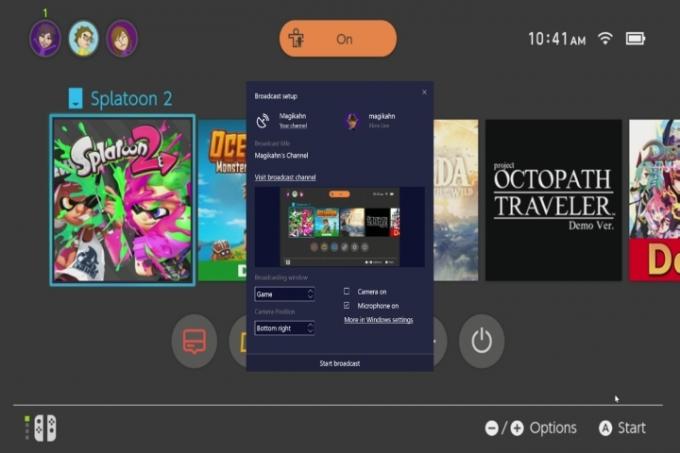
Yayınlamak için, Xbox uygulamasının bir oyun olarak kabul edilip edilmediğini sorabilecek Game Bar'ı yüklemek için WIN + G yazmanız yeterlidir. Öyle olduğunu onaylayın; yayın penceresini şu şekilde ayarlayabilirsiniz: Oyun. Alternatif olarak yayınınıza başka öğeler de dahil etmek istiyorsanız veya yayınınızda "Oyun" yakalama seçeneği düzgün çalışmıyorsa yakalama kaynağı olarak "Masaüstü"yü seçebilirsiniz.
Ancak başlangıçta Xbox One'ın Canlı TV özelliğini Xbox uygulamasına aktarmaya çalışırken akışı engelleyen bir hatayla karşılaşabilirsiniz. Canlı TV seçeneği aslında Microsoft'un OneGuide hizmeti olduğundan, olası telif hakkı korumaları nedeniyle Xbox uygulaması HDMI giriş bağlantı noktasına bağlı hiçbir şeyin akışını sağlayamayabilir. Teknik olarak bu durumda filmleri ve TV şovlarını OneGuide aracılığıyla Xbox uygulamasına aktarmıyorsunuz. meli ikincil bir konsolu yayınlamanıza izin verir. Teknik olarak.
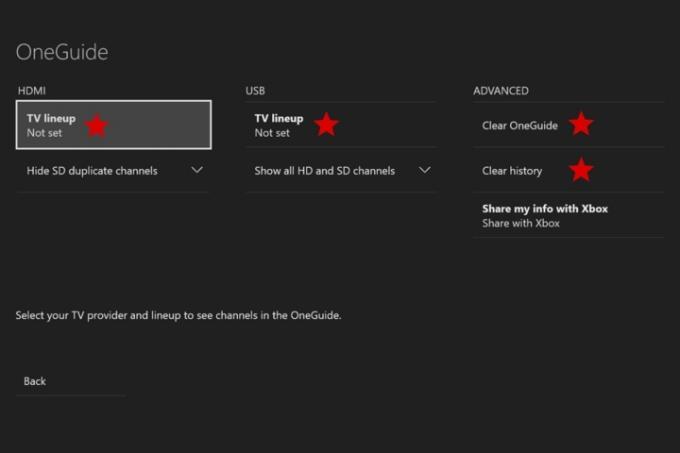
Bu blokajı muhtemelen çözmek için, Ayarlar uygulamasına erişmek amacıyla açılır menüyü etkinleştirmek için oyun kumandasının Xbox düğmesine basın. Oraya vardığınızda şuraya gidin: TV ve OneGuide ve HDMI ve USB için TV dizisi ayarlarının şu şekilde ayarlandığından emin olun: Henüz değil. Ayrıca şunları yapmanız da gerekebilir: OneGuide'ı temizle Ve Geçmişi temizle altında listelenen eylemler Gelişmiş. Daha önce OneGuide aracılığıyla korumalı içerik akışı gerçekleştirdiyseniz Xbox One muhtemelen bunu hâlâ üçüncü taraf konsollarla yaptığınızı düşünüyor.
Bu sadece bir başlangıç
Bu nasıl yapılır gönderisinde tanımladığımız şey, Windows 10 ve Xbox One oyunlarını yerleşik araçlarını kullanarak Mixer'a yayınlamak için kullanılan araçlardır. Ayrıca Windows 10'da Xbox One konsolu ve Xbox uygulaması aracılığıyla Nintendo Switch ve PlayStation 4 oyunlarını yayınlamanın nasıl mümkün olduğunu da açıkladık. Ancak Windows 10'a yükleyebileceğiniz ve daha fazla yayın sağlayan üçüncü taraf seçenekleri de vardır. Sahneler, efektler, daha iyi kalite kontrolü ve Windows 10 ve Xbox One'ın sunduğu seçeneklerden farklı seçenekler Daha. Microsoft kullanılmasını önerir XSplit Yayıncısı Ve OBS Stüdyosu İzleyicileriniz için daha zengin bir yayın istiyorsanız.

Şu anda Microsoft, Mixer'da PlayStation 4'ü yerel olarak desteklemeye açık, ancak Sony henüz bu yemi yutmuş değil. O zamana kadar Microsoft'a ait olmayan konsol oyunlarını Mixer'a yayınlamanın en iyi sonucu, İster harici bir USB tabanlı birim ister bir eklenti kartı olsun, bilgisayarınıza bağlanan bir yakalama aygıtı. Yakalama çözümlerinin fiyatı şu şekilde değişecektir: Razer'ın Ripsaw USB tabanlı harici cihazı 180$'a mal oluyor veya Magewell USB Yakalama HDMI 4K Plus daha ağır bir 459 dolar karşılığında. Bilgisayarınız için dahili bir kart istiyorsanız Hauppauge, StarTech ve Diamond arasından seçim yapabileceğiniz çok sayıda kart var.
Editörlerin Önerileri
- Ne kadar RAM'e ihtiyacınız var?
- VHS kasetlerinizi DVD, Blu-ray veya dijitale nasıl dönüştürebilirsiniz?
- En yaygın Chromebook sorunları ve bunların nasıl düzeltileceği
- Yeni başlayanlar için Tor kılavuzu: Yeraltı internetinde nasıl gezinilir
- 2023'ün en iyi hepsi bir arada bilgisayarları




